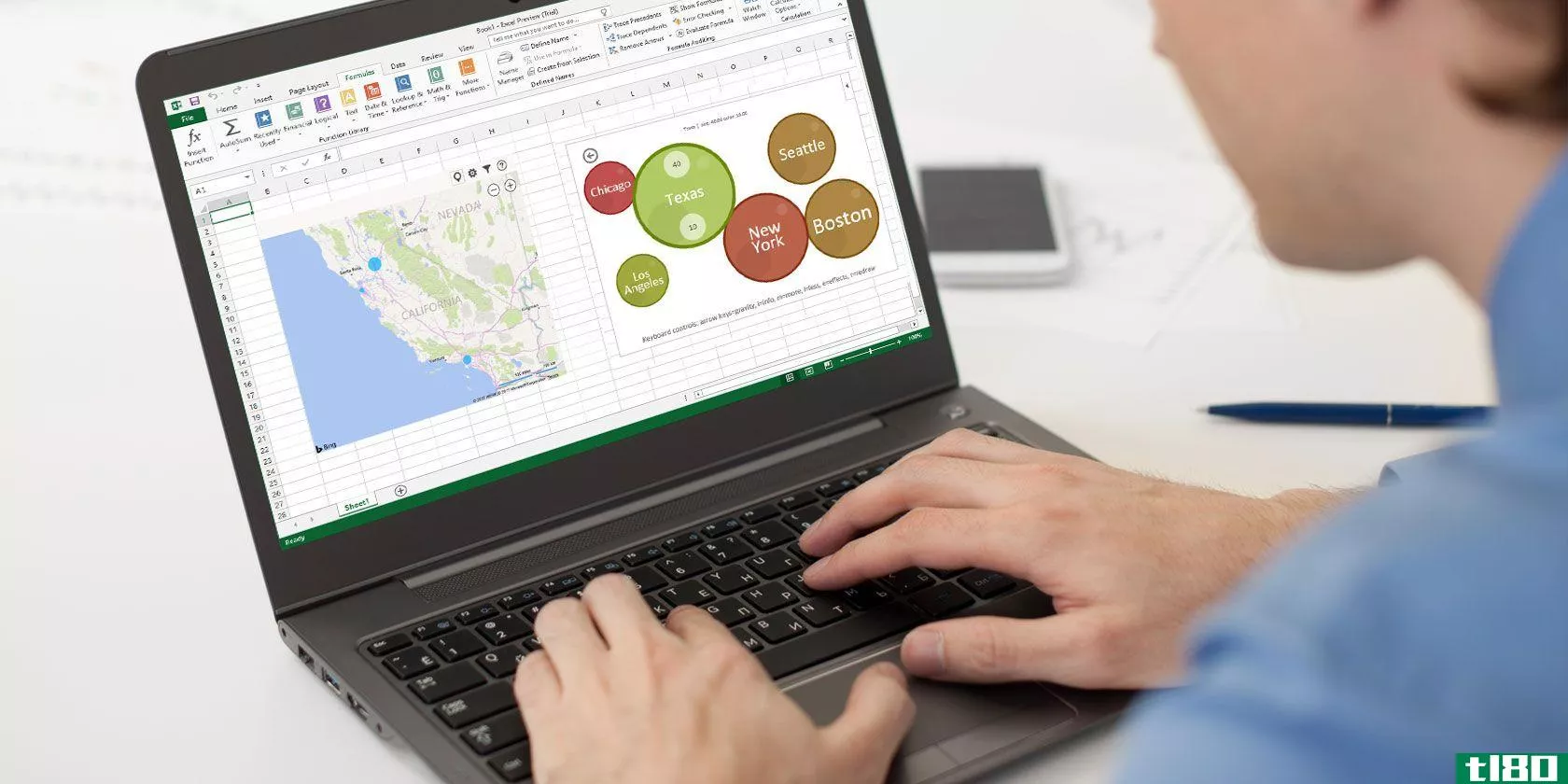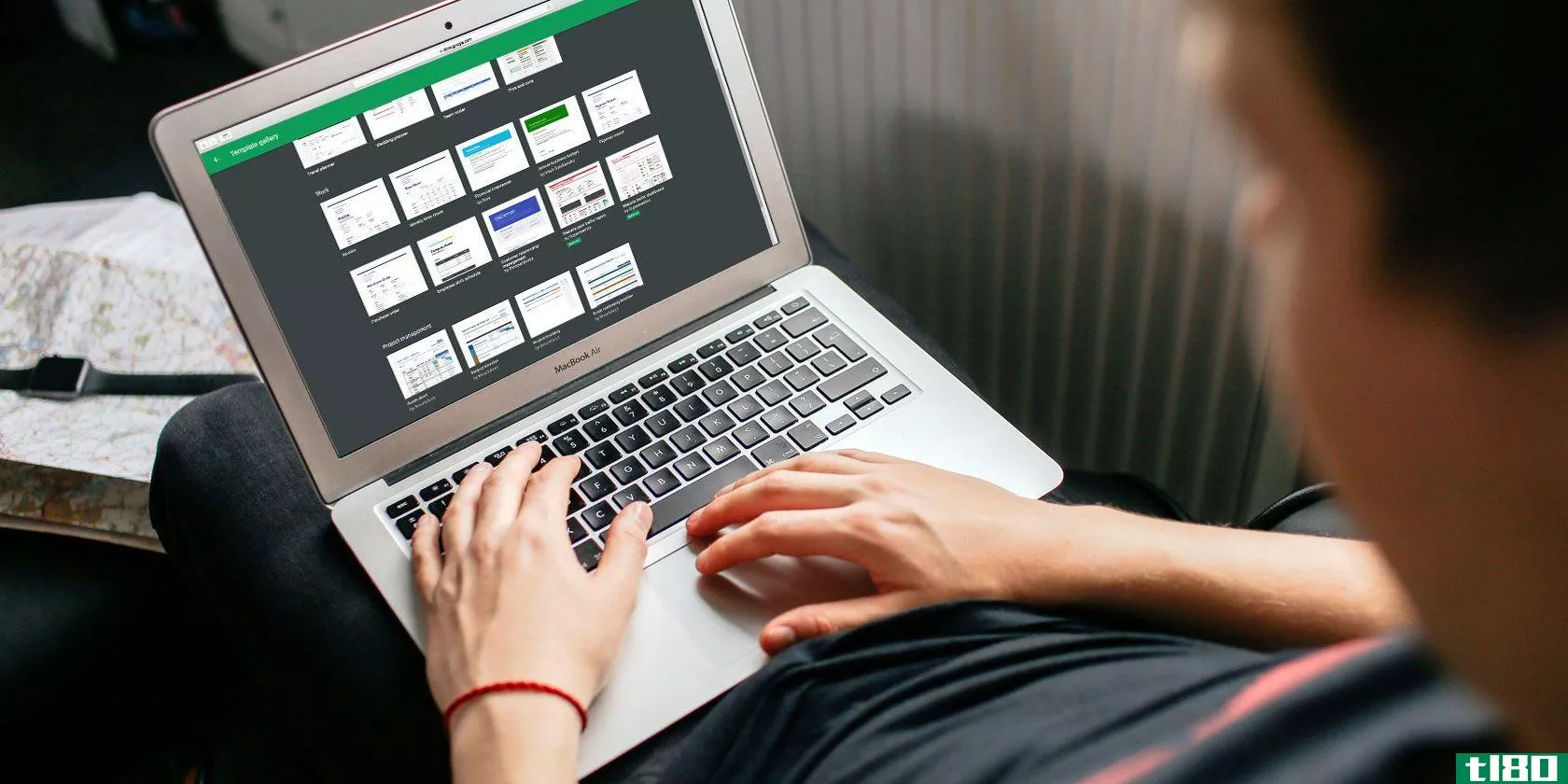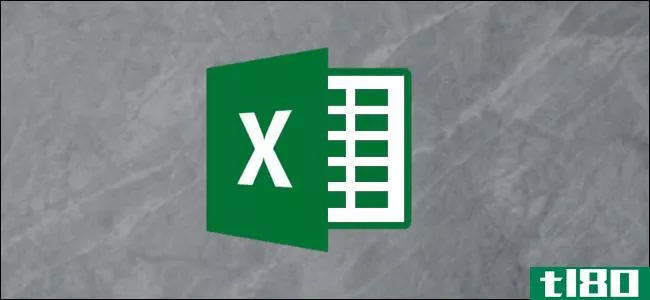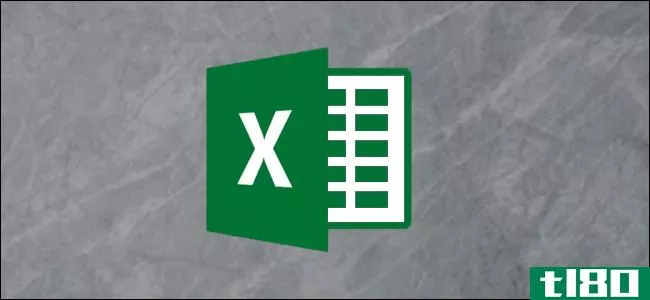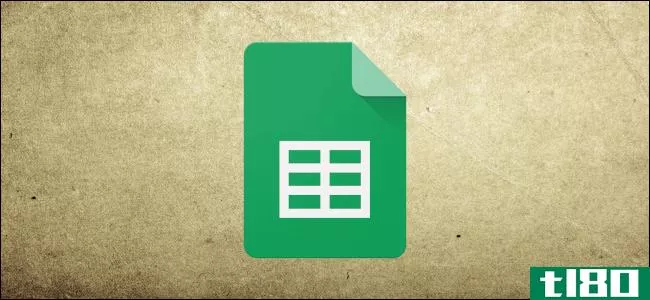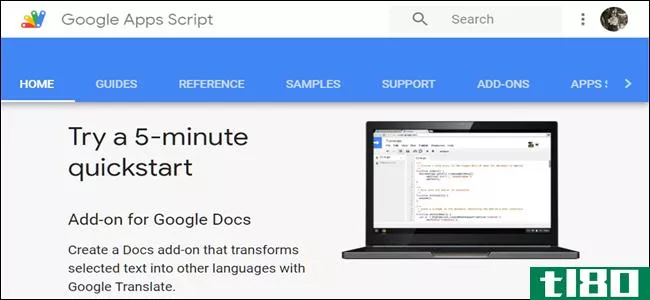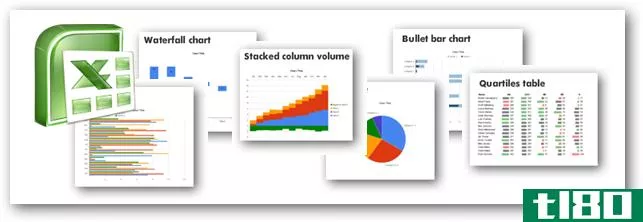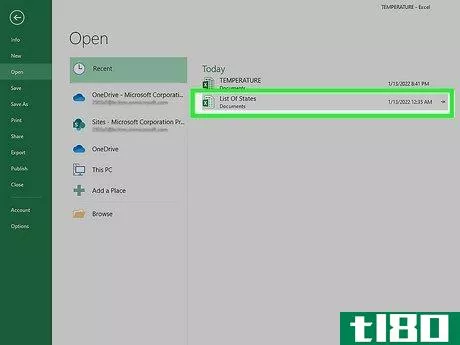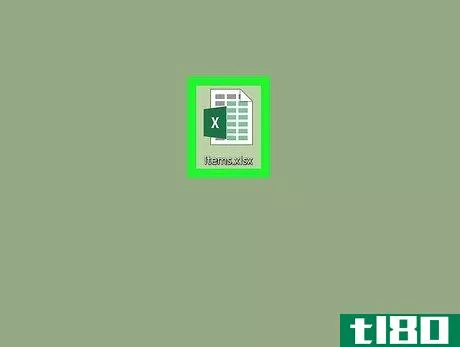如何从excel电子表格创建图像(create an image from a excel spreadsheet)
方法1方法1/2:复制为图片
- 1打开或创建Excel文件。为此,双击看起来像“X”的绿色应用程序图标,然后单击屏幕顶部菜单栏中的文件,然后:单击打开。。。打开现有文档;或点击新的。。。创建新文档。
- 2点击并按住鼠标或触控板。
- 3拖动指针以选择要创建的图像。此时,您选择的Excel文档部分将突出显示。
- 4.松开按钮。
- 5.点击主页。它是窗口左上角的一个标签。
- 6单击“复制”右侧的向下箭头它在工具栏最左边。在Mac上,按⇧ 按住Shift键并单击屏幕顶部菜单栏中的“编辑”。
- 7点击“复制为图片…”…。在Mac上,单击下拉菜单中的“复制图片”。
- 8.选择一种外观。点击屏幕上显示的单选按钮,粘贴屏幕上显示的图片;打印时显示ORA,以粘贴打印时显示的图片。
- 9点击OK。图像现在已保存到计算机的剪贴板中。
- 10打开要在其中使用Excel图像的文档。
- 11单击文档中要放置图像的部分。
- 12粘贴图像。在Windows或Windows中按Ctrl+V⌘+Mac上的V。复制的Excel文档部分将作为图像粘贴到文档中。
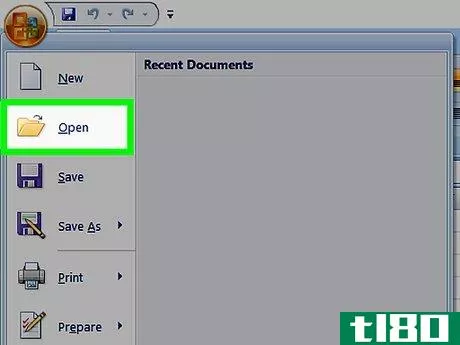
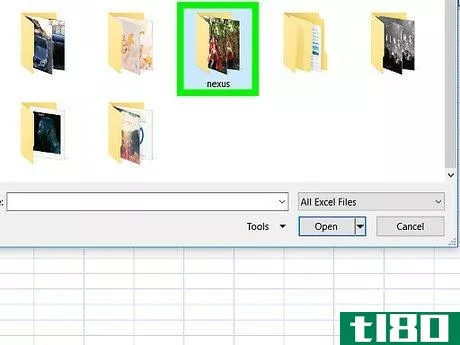
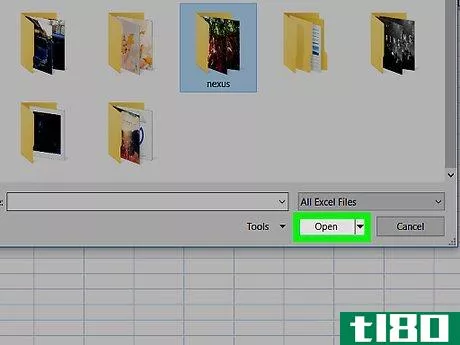
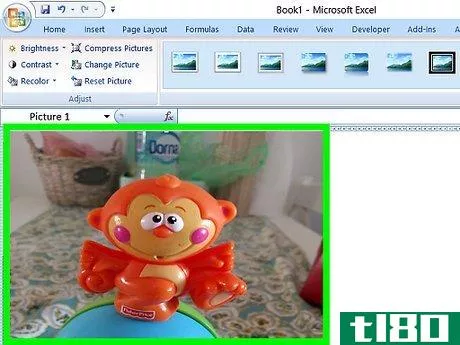
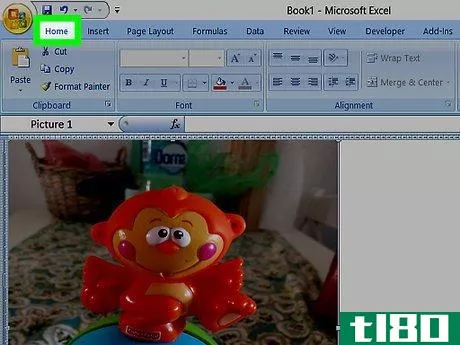
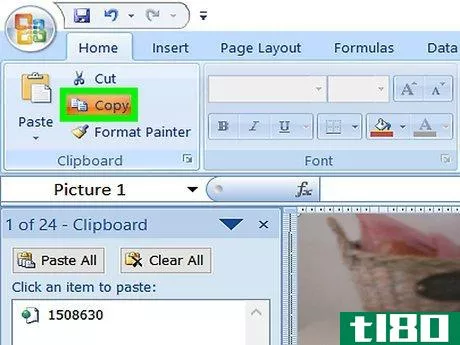
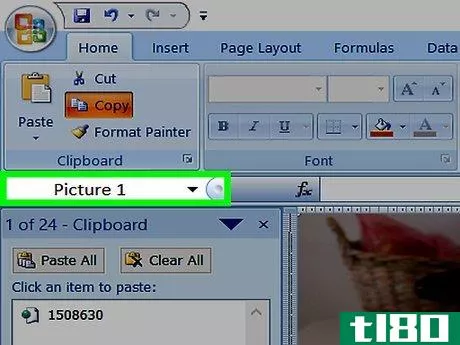
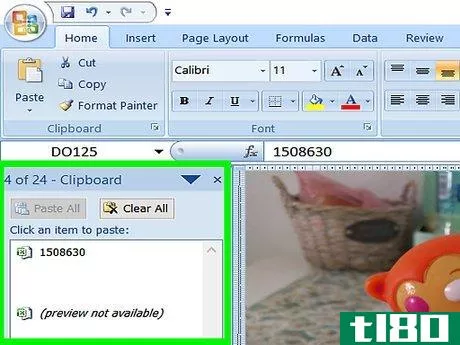
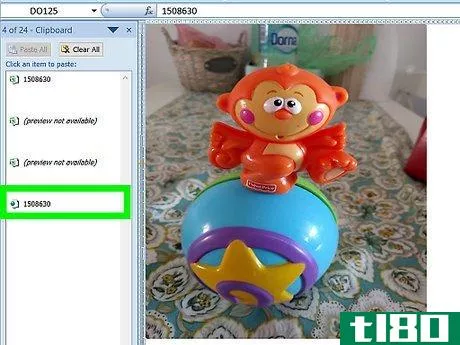
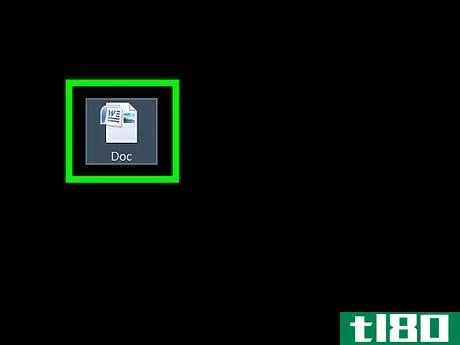
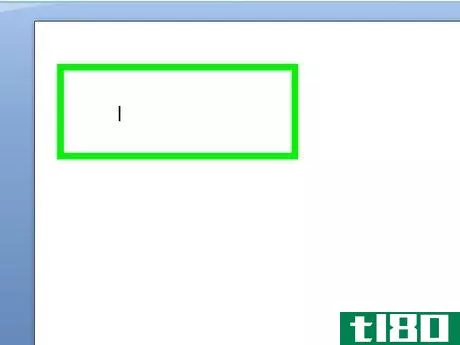
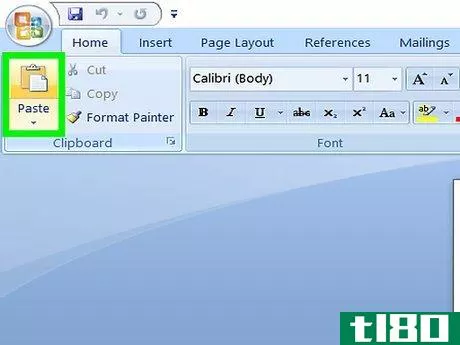
方法2方法2/2:另存为pdf
- 1打开或创建Excel文件。为此,双击看起来像“X”的绿色应用程序图标,然后单击屏幕顶部菜单栏中的文件,然后:单击打开。。。打开现有文档;或点击新的。。。创建新文档。
- 2.点击档案。它在屏幕顶部的菜单栏中。
- 3单击“另存为…”…。它在下拉菜单栏的顶部附近。
- 4点击“格式:”下拉菜单。它在对话框的中间。
- 5点击PDF。它在下拉菜单的顶部附近。
- 6.点击保存。它在对话框的右下角。
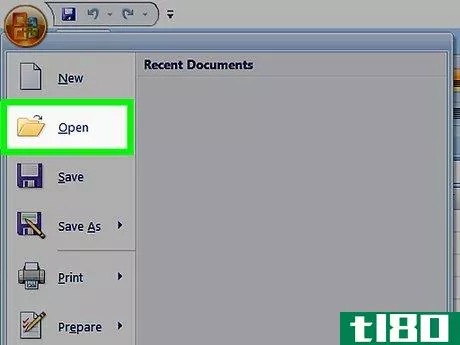
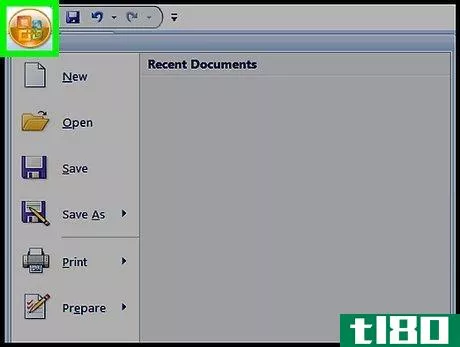
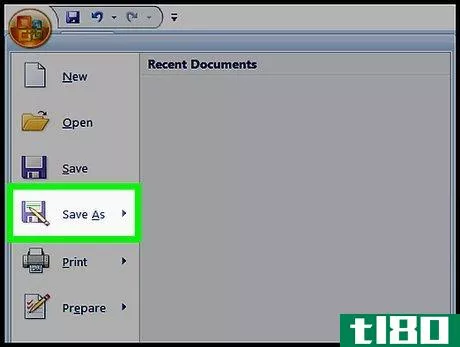
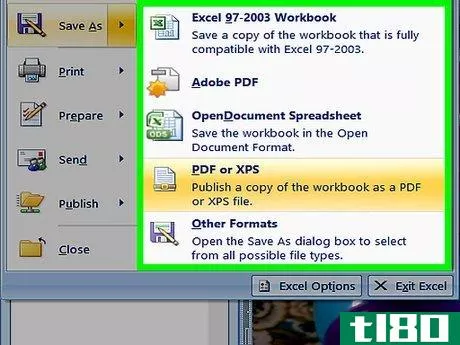
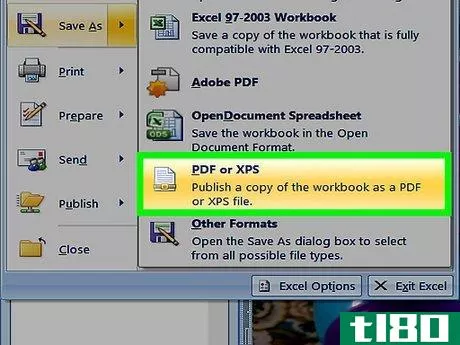
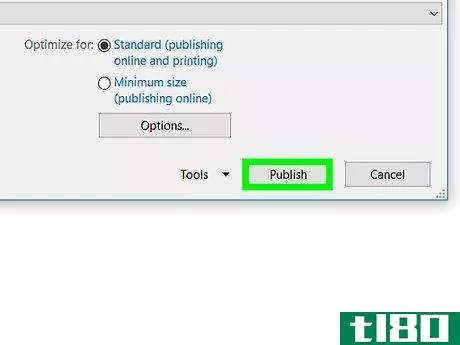
提示
- 发表于 2022-03-20 08:19
- 阅读 ( 48 )
- 分类:IT
你可能感兴趣的文章
如何使用vba脚本从excel电子表格发送电子邮件
...gDim strBcc As StringDim strBody As StringstrSubject = "Results from Excel Spreadsheet"strFrom = "[email protected]"strTo = "[email protected]"strCc = ""strBcc = ""strBody = "The total results for this quarter are: " & Str(Sheet1.Cells(2, 1)) ...
- 发布于 2021-03-22 18:44
- 阅读 ( 242 )
找到最佳谷歌表单模板的4种方法
... 来自另一个伟大的模板网站Spreadsheet123,这个附加组件的工作原理与模板库类似。安装它,然后打开一个电子表格,然后单击Add-***以访问它。选择“模板库”>“浏览模板”。 ...
- 发布于 2021-03-25 03:55
- 阅读 ( 209 )
microsoft excel入门指南
...论使用哪种选项,您都会收到一个弹出警报,询问您希望如何移动单元格、行或列。只需选择一个选项,然后单击“确定”。 ...
- 发布于 2021-03-25 10:26
- 阅读 ( 274 )
如何将excel工作表另存为pdf
...且完成的文件通常与我们希望的显示方式不同。下面介绍如何将工作表保存为可读的干净PDF文件。 excel文件作为PDF 在许多情况下,您可能希望将Excel文档保存为PDF文件而不是电子表格。例如,如果希望只发送较大图纸的特定部...
- 发布于 2021-04-02 09:01
- 阅读 ( 335 )
如何在后台打印excel电子表格
...以使用“图片填充”格式选项用图像填充形状。 相关:如何在Microsoft Office中**图片或其他对象 要开始,请打开Excel电子表格并单击功能区中的“**”选项卡。从那里,您可以单击“插图”部分中的“图片”或“形状”。 单击“...
- 发布于 2021-04-02 17:54
- 阅读 ( 186 )
如何删除谷歌工作表中的重复项
...sheet. function removeDuplicates() { //Get current active Spreadsheet var sheet = SpreadsheetApp.getActiveSheet(); //Get all values from the spreadsheet's rows var data = sheet.getDataRange().getValues(); //Create an array for non-duplicates var newData =...
- 发布于 2021-04-03 14:44
- 阅读 ( 240 )
如何用脚本编辑器来增强你的google应用程序
...sheet. function removeDuplicates() { //Get current active Spreadsheet var sheet = SpreadsheetApp.getActiveSheet(); //Get all values from the spreadsheet's rows var data = sheet.getDataRange().getValues(); //Create an array for non-duplicates var newData =...
- 发布于 2021-04-03 16:11
- 阅读 ( 227 )
关于微软office的最佳极客指南文章
...和2010,以及在OfficeSuite中使用多个程序。我们将向您展示如何为重要文档添加安全性、使用模板、自定义快速访问工具栏、在Office功能区上创建自定义选项卡、备份和还原功能区和快速访问工具栏以及其他有用的提示。 从Microso...
- 发布于 2021-04-12 04:06
- 阅读 ( 365 )